Tu esi iššūkyje, kaip su Photoshop sukurti realistišką 3D sceną ir nori užtikrinti, kad tavo paveikslas turėtų nuoseklią vaizdo logiką. Lengva pasiklysti puikiose savo darbo dalyse ir nepastebėti svarbių aspektų. Šis vadovas padės tau taikliai pridėti šviesą ir atspindžius savo scenoje, kad optimizuotum bendrą vaizdą ir jis atrodytų natūraliai.
Reikšmingiausi įžvalgos
- Atkreipkite dėmesį į vaizdo logiką: šviesos šaltiniai turi atrodyti realistiškai.
- Naudokite specialias sluoksnių šviesai ir atspindžiams, kad sukurtumėte detales ir gylį.
- Maži pritaikymai skaidrumo ir teptuko įrankiuose gali turėti didelę įtaką tavo paveikslą bendram poveikiui.
Žingsnis po žingsnio vadovas
Norėdami pasiekti realistišką šviesos nustatymą, pradėkime nuo naujo sluoksnio pridėjimo grindų šviesai.
Žingsnis 1: Sukurkite naują sluoksnį Sukurkite naują sluoksnį ir pasirinkite „spindinčios šviesos“ režimą. Nustatykite užpildymo spalvą į šviesiai oranžinę (#FFB500), kuri nėra per daug sotingai, kad būtų išvengta perdėtų spalvų.
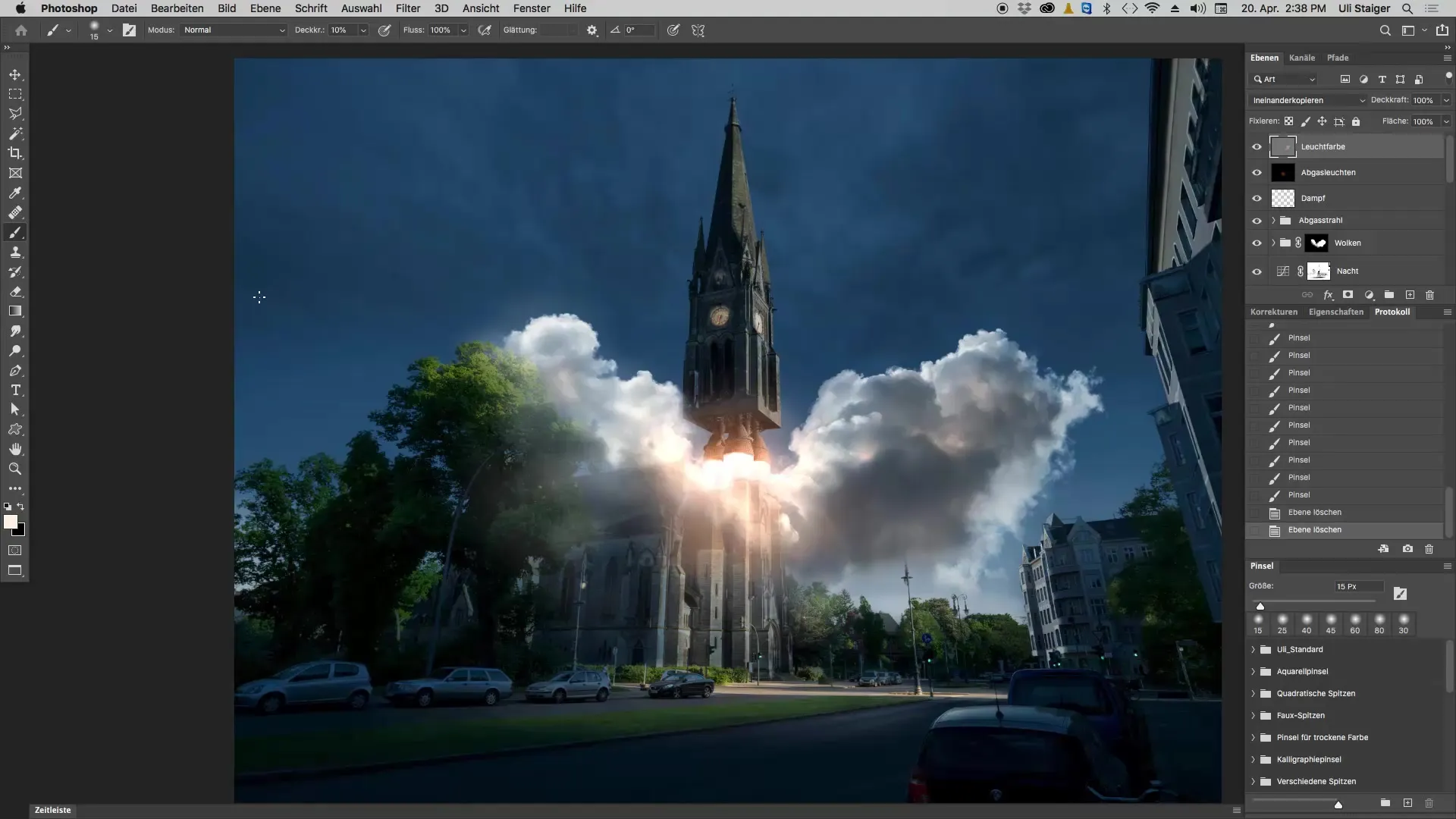
Žingsnis 2: Pasiruoškite teptuką Naudokite didelį teptuką su 5 % skaidrumu. Šis rodiklis leidžia švelniai sukurti šviesą, nesukeliant per greito poveikio.
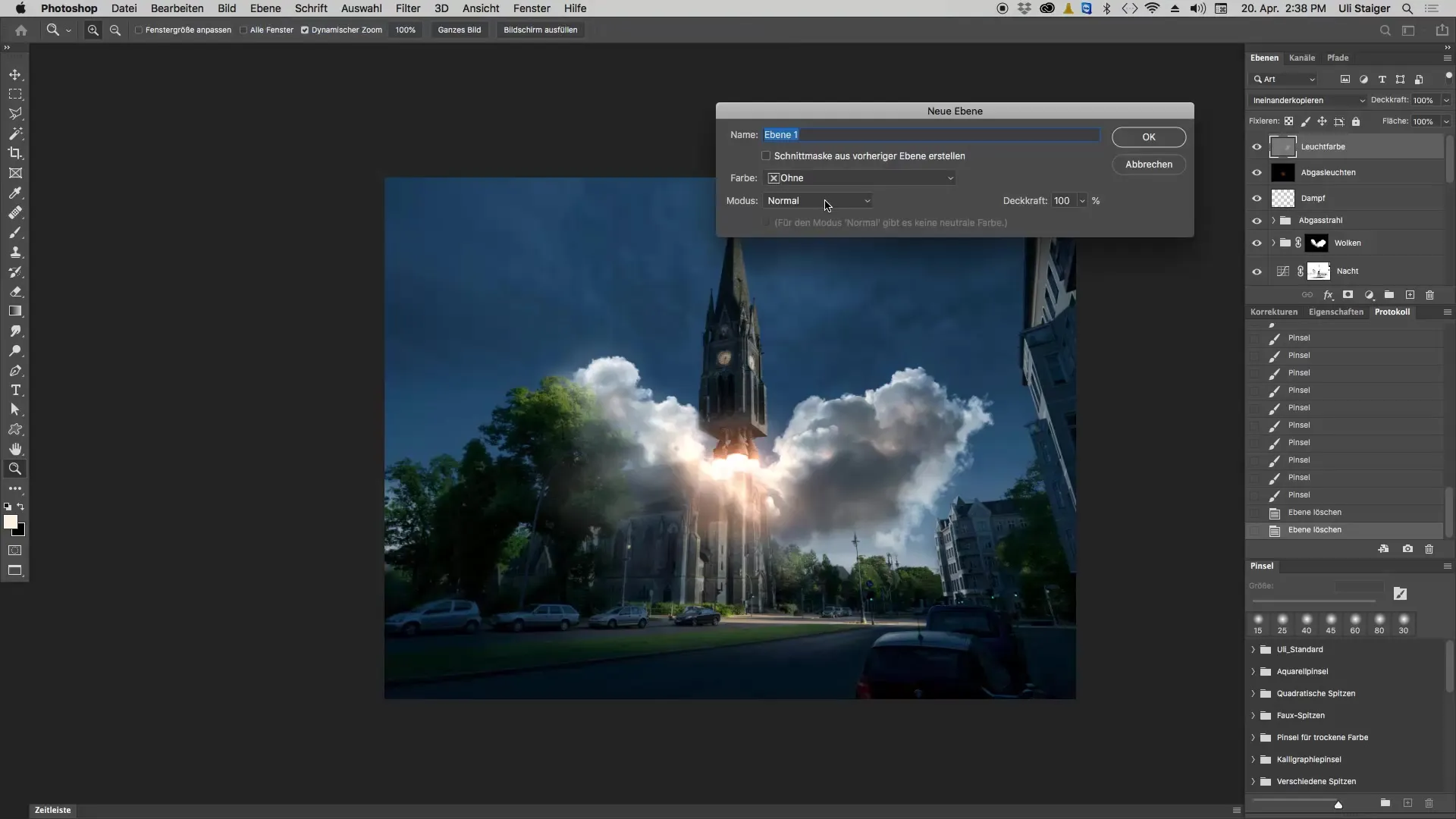
Žingsnis 3: Pieškite šviesą ant žemės Pradėkite piešti šviesą ant vejos. Taikykite ją sluoksniais, kelis kartus pereidami tą pačią vietą, kad palaipsniui padidintumėte ryškumą. Atkreipkite dėmesį, kad ne visas vaizdo kraštas būtų apšviestas.
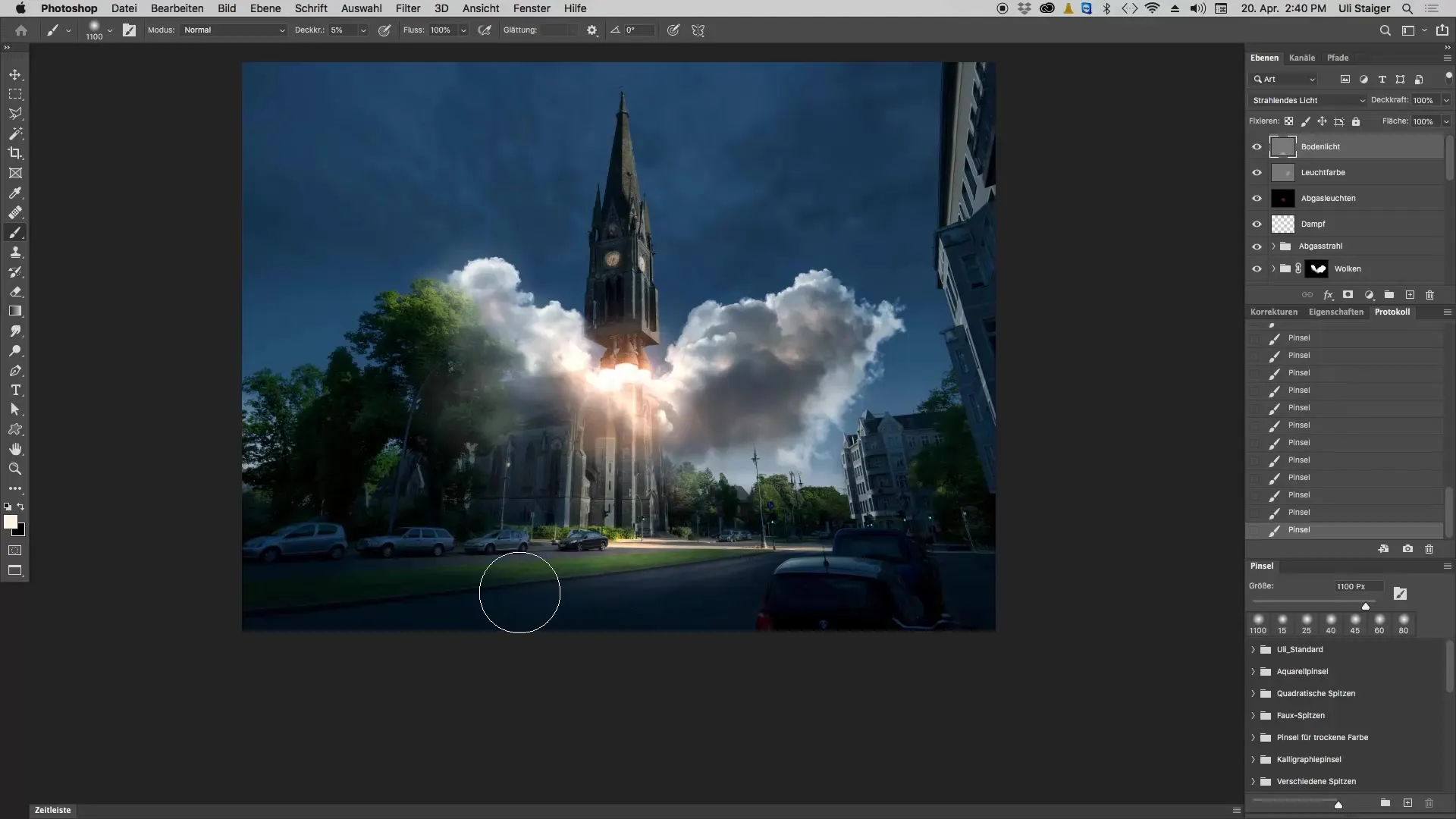
Žingsnis 4: Reguliuokite ryškumą Jei manote, kad ryškumas yra per daug stiprus, galite piešti viduriniu pilku (RGB: 128) per viršų, kad sumažintumėte ryškumą ir gautumėte harmoningesnį vaizdą.
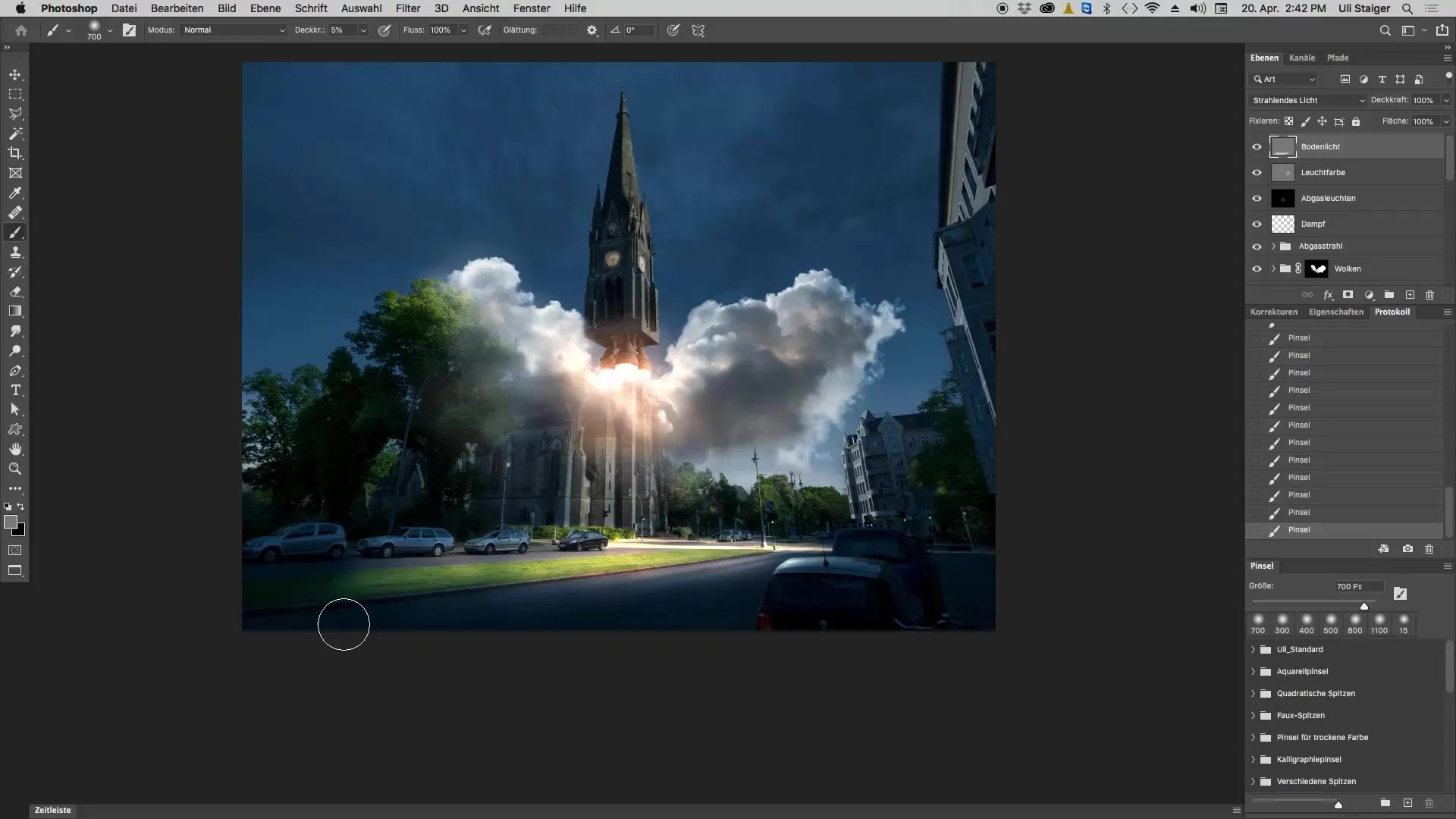
Žingsnis 5: Išlyginkite struktūras Jei matote nepageidaujamas struktūras, galite taikyti neryškumo filtrą. Pasirinkite klasikinį Gauso neryškumą su maždaug 70 pikselių stiprumu, kad pagerintumėte perėjimus.

Žingsnis 6: Pridėkite atspindžius ant automobilių Perjunkite į sluoksnį su grindų šviesa ir naudokite mažą teptuką, kad nupieštumėte atspindžius ant stovinčių automobilių. Atkreipkite dėmesį, kad skaidrumas būtų maždaug 20 % ir pereikite kelis kartus, kad sustiprintumėte šviesą, nesukeldami per daug dominavimo.
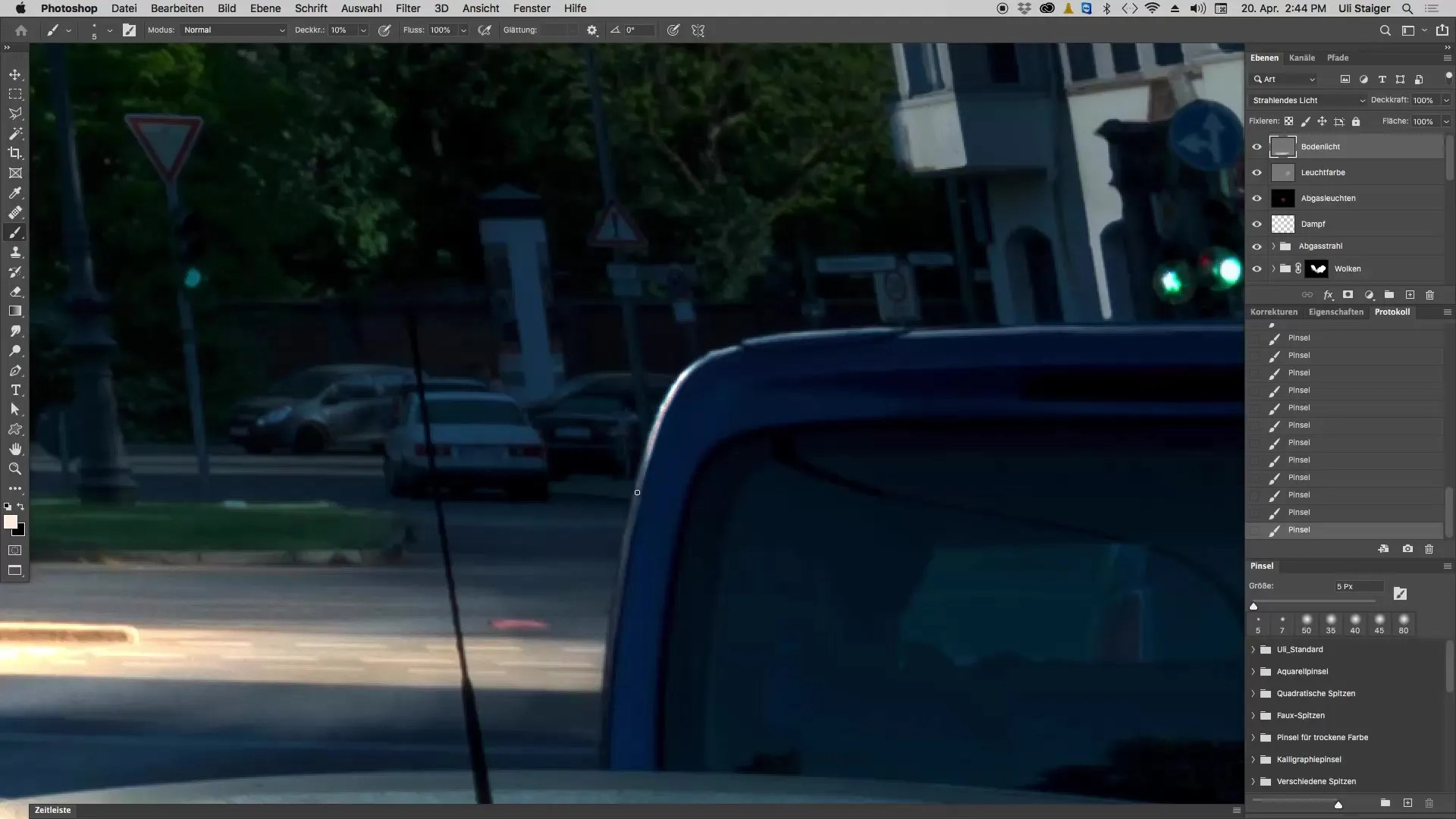
Žingsnis 7: Sukurkite halo Norėdami sukurti realistiškus atspindžius, pridėkite subtilų halo, piešiant su ta pačia spalva per atspindžių zonas. Atkreipkite dėmesį, kad vidurys būtų labai ryškus, kad atkurtumėte šviesos spindesio efektą.
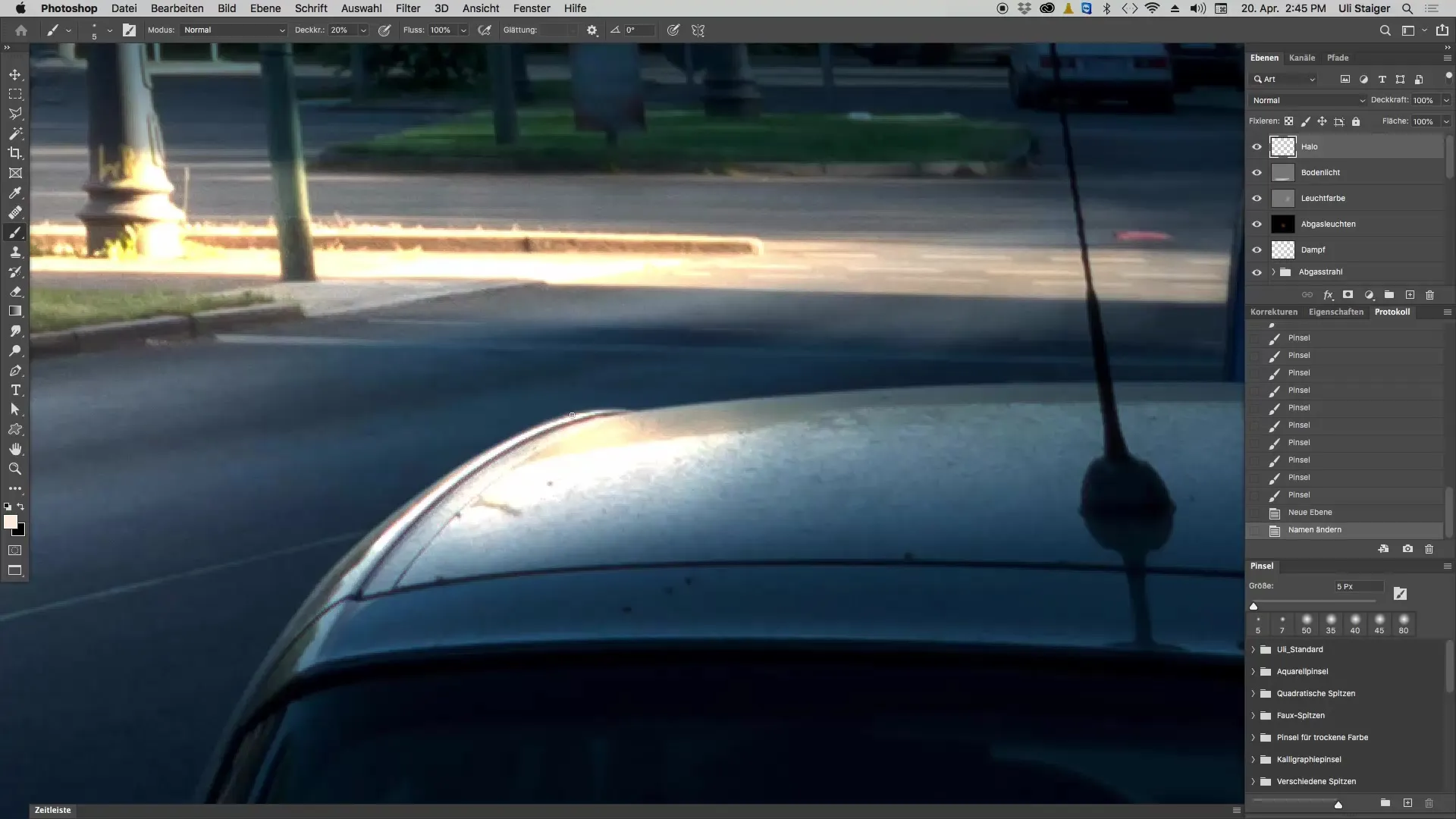
Žingsnis 8: Pamirkykite viršutinį vaizdo kraštą Naudokite gradavimo kreivę, kad šiek tiek pamirkti viršutinę vaizdo dalį ir išvengtumėte vizualaus neramumo. Sukurkite perėjimą, kuris nuo tamsios pereina į šviesią, kad pasiektumėte švelnų perėjimą.
Žingsnis 9: Patikrinkite vaizdą Pasižiūrėkite į vaizdą ir patikrinkite vaizdo logiką. Ar viršutinė zona iš tiesų reikia būti taip šviesiai, ar atrodytų plokščia pasiekti? Turėtumėte žaisti su tamsumu ir šviesos sąlygomis, kol viskas atrodys nuosekliai.
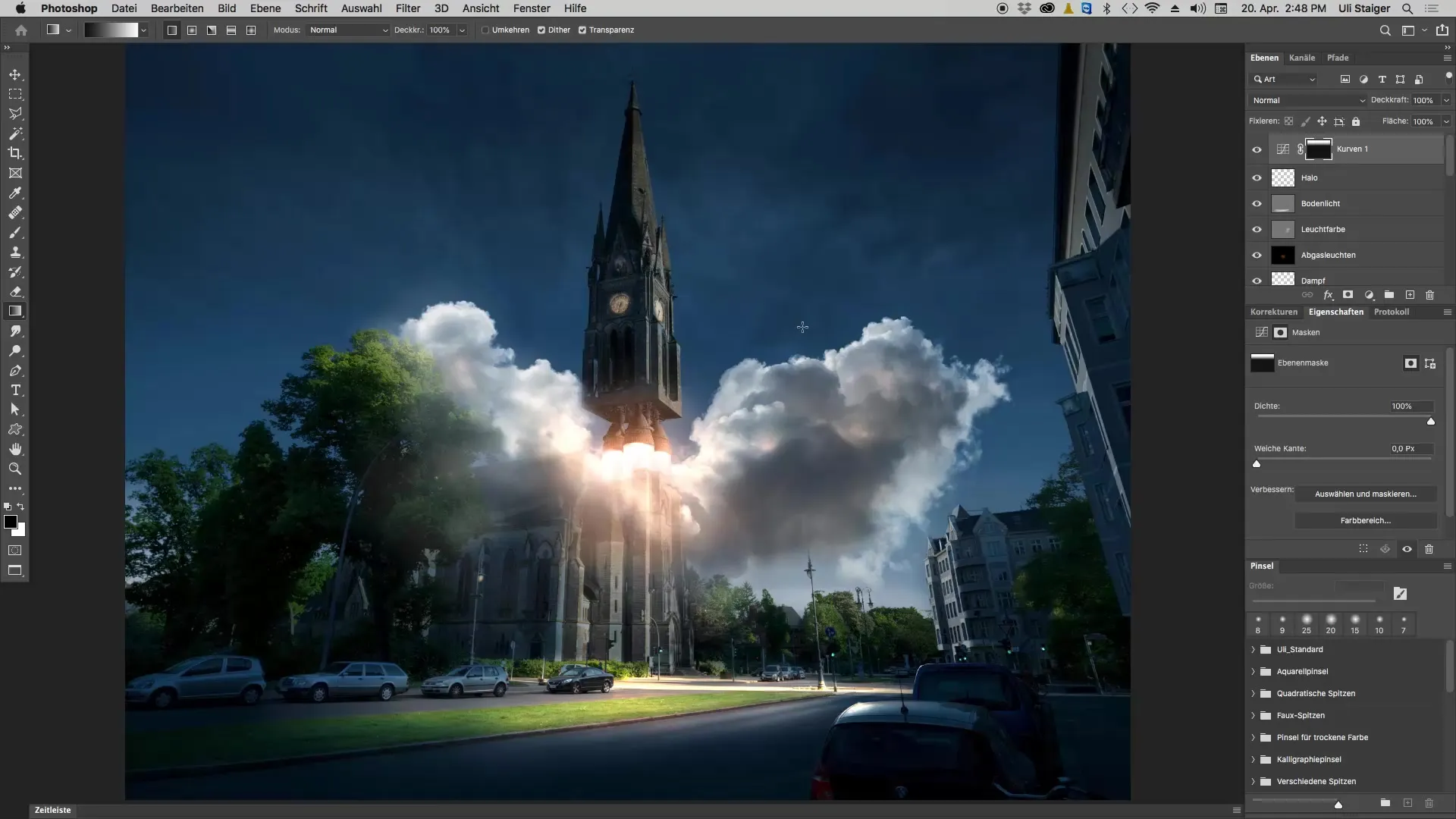
Apibendrinimas - Šviesos nustatymo vadovas Photoshop 3D - vaizdo logikos optimizavimas
Šiame vadove išmokote, kaip efektyviai pridėti šviesos šaltinius ir atspindžius savo 3D scenoje Photoshop. Ypač atkreipkite dėmesį į vaizdo logiką, kad sukurtumėte realistišką ir patrauklų vaizdą. Naudokite teptuko technikos subtilybes ir skaidrumo rodiklius, kad pasiektumėte norimą rezultatą.
Dažnai užduodami klausimai
Kaip galiu užtikrinti, kad mano vaizdą turėtų logiškus šviesos šaltinius?Atkreipkite dėmesį, kad šviesos efektai būtų proporcingi scenos šviesos šaltiniams, kad pasiektumėte realistinį efektą.
Ar galiu naudoti kitas spalvas šviesai?Taip, galite išbandyti įvairius atspalvius, tačiau sočiųjų spalvų turėtų būti mažai, kad būtų išvengta spalvotų efektų.
Ar turiu naudoti naują sluoksnį kiekvienam redagavimui?Dažniausiai naudinga kurti naujus sluoksnius specifiniams efektams, kad būtų lengviau atšaukti pakeitimus.

